Manuale Utente FFFA
|
|
|
- Benedetto Salerno
- 8 anni fa
- Visualizzazioni
Transcript
1 Manuale Utente FFFA
2 DICHIARAZIONE AMBIENTALE Informativa sulla Dichiarazione di conformità: Procedura di Dichiarazione di Conformità Identificazione del Prodotto: Focusrite itrack Pocket Parte Responsabile: American Music and Sound Indirizzo: 4325 Executive Drive Suite 300 Southaven MS Telefono: Questo dispositivo è conforme alla parte 15 delle norme FCC. Il funzionamento è soggetto alle seguenti due condizioni: (1) Questo dispositivo non può causare interferenze dannose, e (2) questo dispositivo deve accettare qualsiasi interferenza ricevuta, incluse le interferenze che potrebbero comprometterne il funzionamento. Per gli USA To the User: 1. Do not modify this unit! This product, when installed as indicated in the instructions contained in this manual, meets FCC requirements. Modifications not expressly approved by Focusrite may void your authority, granted by the FCC, to use this product. 2. Important: This product satisfies FCC regulations when high quality shielded cables are used to connect with other equipment. Failure to use high quality shielded cables or to follow the installation instructions within this manual may cause magnetic interference with appliances such as radios and televisions and void your FCC authorization to use this product in the USA. 3. Note: This equipment has been tested and found to comply with the limits for a Class B digital device, pursuant to part 15 of the FCC Rules. These limits are designed to provide reasonable protection against harmful interference in a residential installation. This equipment generates, uses and can radiate radio frequency energy and, if not installed and used in accordance with the instructions, may cause harmful interference to radio communications. However, there is no guarantee that interference will not occur in a particular installation. If this equipment does cause harmful interference to radio or television reception, which can be determined by turning the equipment off and on, the user is encouraged to try to correct the interference by one or more of the following measures: Per il Canada To the User: Reorient or relocate the receiving antenna. Increase the separation between the equipment and receiver. Connect the equipment into an outlet on a circuit different from that to which the receiver is connected. Consult the dealer or an experienced radio/tv technician for help. This Class B digital apparatus complies with Canadian ICES-003. Cet appareil numérique de la classe B est conforme à la norme NMB-003 du Canada. RoHS Notice Focusrite Audio Engineering Limited has conformed and [its/this] product[s] conform[s], where applicable, to the European Union s Directive 2002/95/EC on Restrictions of Hazardous Substances (RoHS) as well as the following sections of California law which refer to RoHS, namely sections , , and 58012, Health and Safety Code; Section , Public Resources Code. WARNING: Excessive sound pressure levels from earphones and headphones can cause hearing loss. 2
3 SOMMARIO PANORAMICA... 4 Introduzione...4 Caratteristiche...4 Contenuto della Scatola...5 Compatibilità con dispositivi ios...5 PER INIZIARE... 6 Registazione del vostro prodotto...6 Utilizzo di itrack Pocket...7 Collegare e accendere itrack Pocket....9 Collegare al vostro dispositivo ios....9 Utilizzo di itrack Pocket con Impact...10 Registrazione...12 Replay/Preview Editing...13 Library Upload...15 Utilizzo di itrack Pocket con GarageBand...16 CARATTERISTICHE HARDWARE...18 Pannelli Frontale/Laterale...18 Pannello Posteriore SPECIFICHE DELLE PRESTAZIONI...19 RISOLUZIONE DEI PROBLEMI...19 COPYRIGHT E NOTE LEGALI
4 PANORAMICA Introduzione Grazie per aver scaricato questo Manuale Utente relativo a itrack Pocket; presumiamo che ne siate appena diventati orgogliosi proprietari. itrack Pocket fa parte della famiglia Focusrite di interfacce audio digitali professionali, ed è stato progettato specificamente per l uso con iphone Apple. Incorpora un microfono stereo e un ingresso per strumenti tipo chitarre. Abbiamo sviluppato una app dedicata per la registrazione ed il mastering - Focusrite Impact - da utilizzare con itrack Pocket, scaricabile dall App Store. Avrete quindi una soluzione semplice e completa per la registrazione di qualsiasi tipo di performance (anche non musicale!) nel vostro iphone, compatibile con video e audio di alta qualità. Una volta terminata la registrazione potrete caricare immediatamente il risultato su YouTube o Vimeo, o condividere con altri dispositivi compatibili utilizzando Message o AirDrop. Se avete già una app di registrazione audio sul vostro iphone (ad esempio GarageBand ), potete continuare ad usarla, ma con una migliore qualità audio. Il vostro itrack Pocket è compatibile con qualsiasi applicazione di registrazione Core Audio. Questo Manuale Utente fornisce spiegazioni dettagliate per aiutarvi a raggiungere una conoscenza approfondita delle caratteristiche operative di itrack Pocket. Raccomandiamo agli utenti che si avvicinano per la prima volta alla registrazione digitale e a quelli più esperti, di leggere questo Manuale Utente per essere consapevoli di tutte le possibilità offerte da itrack Pocket. In caso non troviate le informazioni desiderate nel Manuale Utente, consultate il sito web viewdoc.asp?co_id= Caratteristiche itrack Pocket è stato progettato specificamente per l artista YouTube. Con l aiuto della nostra applicazione gratuita Impact (disponibile presso l App Store di Apple) è possibile ora acquisire una performance audio e video completa, con un significativo miglioramento della qualità del suono rispetto all utilizzo del solo iphone. Impact include una suite di strumenti di mastering facile da utilizzare, che consente di massimizzare l impatto sonoro generale della registrazione. Potrete modificare la lunghezza della registrazione, utilizzando la funzione Trim per 4
5 eliminare tutte le registrazioni indesiderate all inizio o alla fine, poi caricare immediatamente il video su YouTube, Vimeo o altri siti di video-sharing supportati. Il vantaggio principale di itrack Pocket è la coppia di microfoni stereo di alta qualità incorporati che vi consentono di registrare suoni sul vostro iphone con una qualità molto più elevata di quanto sia possibile utilizzando il solo microfono mono interno di iphone. La registrazione stereo, rispetto a quella mono, aggiunge profondità e realismo al risultato. È possibile registrare la propria performance (o quella di qualcun altro!) utilizzando il microfono incorporato o collegando uno strumento musicale, o entrambi contemporaneamente. L ingresso dedicato allo strumento consente il collegamento diretto di una chitarra elettrica o di un basso. itrack Pocket viene alimentato da iphone, quindi non ci sono batterie, adattatori CA o cavi aggiuntivi di cui preoccuparsi. itrack Pocket funge anche da supporto per l iphone, ottimizzando la posizione della videocamera per la cattura video. Contenuto della Scatola In aggiunta al vostro itrack Pocket, nella scatola troverete: Cavo lungo 30 cm, da Micro USB (itrack Pocket) a Lightning (dispositivo ios) Documento FCC/Safety Le informazioni di registrazione del prodotto sono fornite sulla confezione - non disfatevene finché non avrete registrato il vostro prodotto! Compatibilità con dispositivi ios itrack Pocket è compatibile con i seguenti dispositivi Apple che utilizzano ios 6 o ios 7: iphone 5 iphone 5C iphone 5S 5
6 PER INIZIARE Registazione del vostro prodotto Registrare il prodotto all indirizzo Ci interessa davvero sapere chi sono i nostri clienti, ed è conoscendo meglio cosa fate e come usate i prodotti Focusrite che che saremo in grado di sviluppare nuovi grandi prodotti per voi. Le informazioni di registrazione del prodotto (Product Registration Information) all interno della confezione contengono un codice di registrazione che va inserito all indirizzo web di cui sopra. 1.Utilizzate il vostro browser per accedere al sito web 2.Seguite le istruzioni sullo schermo, entrate in Registration Code nel modulo suggerito. 3. Sarete quindi in grado di accedere alla pagina My Products, dove saranno disponibili ulteriori informazioni sul vostro itrack Pocket. 6
7 Utilizzare itrack Pocket Utilizzate itrack Pocket come illustrato di seguito. Lo slot è progettato per essere compatibile con iphone 5, iphone 5C o iphone 5S. Il gruppo microfonico stereo si trova dietro la griglia frontale, in modo che i microfoni possano catturare il vostro strumento acustico o la vostra voce mentre siete di fronte alla fotocamera dell iphone. Se non avete mai utilizzato microfoni di alta qualità nella registrazione, è necessario essere a conoscenza di una serie di importanti fattori acustici che influenzano la qualità della registrazione. Una guida alla tecnica microfonica va oltre lo scopo di questo manuale (anche se sono disponibili molti eccellenti libri sul tema), ma ci sono alcune regole d oro da osservare. Ecco alcuni importanti suggerimenti per ottenere il meglio dal vostro itrack Pocket: NON ignorate l acustica della sala. Probabilmente non avrete il lusso dell acustica su misura di uno studio di registrazione e non siete consapevoli di come la stanza è riverberante. Il riverbero non è né buono né cattivo, ma spesso inadeguato! Alcuni strumenti trarranno beneficio dall essere registrati in uno spazio riverberante, altri no. Uno strumento acustico morto è generalmente meglio di uno vivo, perché la riverberazione si può aggiungere elettronicamente con Impact, ma il riverbero della stanza sulla registrazione non potrà essere rimosso. NON Non soffiate nei microfoni per testarli! È meglio strofinare o graffiare leggermente la griglia. SPERIMENTATE il posizionamento di itrack Pocket. Ricordate che non solo registrerete la voce o lo strumento, ma anche l effetto della posizione del microfono rispetto alla voce o lo strumento, come pure l acustica della stanza. Se spostate itrack Pocket, e provate registrazioni a diverse distanze e angolazioni otterrete risultati diversi, e alcuni saranno migliori di altri. 7
8 SPERIMENTATE anche la superficie su cui è posizionato itrack Pocket durante la registrazione. Per cominciare posizionatelo su un tavolo stando seduti in modo che la fotocamera possa registrare una buona immagine di voi. Ma siate consapevoli del fatto che la posizione ottimale per l acquisizione video non può essere la posizione ottimale per una buona qualità del suono. In particolare, la superficie del tavolo avrà un effetto significativo sul risultato della registrazione - un piano in vetro colorerà il suono in modo diverso rispetto ad uno in legno magari con una tovaglia. Provate a posizionare itrack Pocket sopra il piano del tavolo, per esempio sopra una pila di libri o qualcosa di simile (la scatola di itrack Pocket potrebbe essere adatta allo scopo) per ridurre le riflessioni della superficie. UTILIZZATE i microfoni interni di itrack Pocket per registrare un amplificatore per chitarra, se lo desiderate. Ma siate consapevoli che livelli sonori molto elevati potrebbero distorcere la registrazione se l amplificatore è troppo vicino e se avete bisogno di un volume elevato, probabilmente otterrete un risultato migliore spostando l amplificatore lontano. Siate inoltre consapevoli del fatto che l acustica della sala colorerà il suono, e ciò che che state ascoltando dal vostro amplificatore non sarà esattamente lo stesso di quello che i microfoni cattureranno. Non dimenticate MAI che i microfoni sono assolutamente impietosi - cioè non solo raccolgono solo quello che si sta tentando di registrare, ma qualsiasi altra sorgente sonora nella stanza, come un orologio, l aria condizionata, il riscaldamento o una sedia scricchiolante. Avete presente quando si scatta una foto ad un paesaggio durante le vacanze e soltanto quando si guarda successivamente ci si accorge che ci sono i cavi elettrici proprio di fronte al panorama? È lo stesso con la registrazione. Potreste non accorgervi di suoni estranei, sul momento, ma i microfoni li cattureranno e li sentirete nella registrazione. NON dimenticate che la fotocamera è altrettanto spietata! Se la tavola sulla quale è posizionato itrack Pocket è disseminata di fogli di carta coperti di parole e accordi o da tazze di caffè vuote, non sarà professionale per i vostri spettatori. Assicuratevi che non ci sia niente nell inquadratura, perchè sarà imbarazzante una volta che sarete diventati famosi! Pensate a ciò che è dietro di voi... forse un frigorifero ricoperto di lettere magnetiche? Probabilmente potreste non volere che immagini fuoricampo permettano di identificare l utente o la vostra casa. Ricordate che Internet è un luogo molto pubblico, e la vostra registrazione sarà disponibile per molto tempo! 8
9 Collegare e accendere itrack Pocket L interfaccia itrack Pocket viene alimentata dal vostro iphone. Utilizzate il cavo in dotazione per collegarli insieme. Un estremità del cavo è dotato di un connettore micro USB; collegatelo alla presa DEVICE LINK presente sul retro di itrack Pocket. L altra estremità è dotata di connettore Lightning; collegatelo alla presa sul vostro iphone. Questo singolo cavo fornirà l alimentazione a itrack Pocket e trasporterà anche tutti i dati audio. Mentre il vostro iphone non avrà alcun problema a fornire l alimentazione di cui itrack Pocket ha bisogno, dovrete tener conto che l utilizzo di itrack Pocket rappresenta un carico supplementare che graverà sulla batteria dell iphone. Non è una buona idea iniziare delle registrazioni importanti se le batterie del vostro iphone non sono cariche! Per massimizzare la durata della batteria dell iphone durante l utilizzo di itrack Pocket, vi consigliamo di procedere come segue: Chiudete tutte le altre applicazioni in esecuzione; Disabilitate le funzioni GPS del telefono; Attivate la modalità Airplane; questo garantirà che nessuno rovini il vostro lavoro con chiamate durante la registrazione, ma ricordatevi di disattivare la modalità Airplane prima di caricare la vostra performance su YouTube o altrove. Collegare al vostro dispositivo ios Un altro collegamento di cui potreste aver bisogno sul vostro itrack Pocket è quello di una chitarra o un altro strumento musicale o una sorgente sonora. L ingresso Instrument è una presa jack da ¼ presente sul lato del dispositivo contrassegnata con Mic L. È in grado di accettare segnali fino a +16 dbu di livello, il che significa che può essere utilizzata anche per collegare sorgenti audio con uscite notevolmente superiori alle chitarre, come, ad esempio, tastiere o altre sorgenti sonore come drum pad. Il vostro itrack Pocket è un dispositivo stereo e ha due microfoni disposti come una coppia stereo. Quando si collega un cavo all ingresso Instrument, il microfono a sinistra è scollegato mentre quello a destra rimane attivo. In questo modo potrete registrare due fonti, ad esempio, voce e chitarra. 9
10 Utilizzo di itrack Pocket con Impact L utilizzo di itrack Pocket con Impact vi offrirà una soluzione completa e autonoma per la registrazione di un video contemporaneamente alla cattura audio di alta qualità e la possibilità di ottimizzare ulteriormente i risultati prima di caricarlo sul web. Impact è disponibile gratuitamente sull App Store di Apple. È possibile avviare Impact e poi collegare il vostro iphone al itrack Pocket, oppure collegarlo prima e poi lanciare l applicazione. Dopo aver lanciato l applicazione si aprirà una schermata iniziale e successivamente verrà visualizzata la schermata Record: Per l applicazione Impact, il vostro iphone deve essere orientato orizzontalmente per essere in grado di registrare; se è in modalità verticale, verrà mostrata l icona del telefono cellulare: 10
11 Una volta in modalità orizzontale, apparirà la schermata Record, che si presenta così: Contatore Recording per number la Registrazione Library Rotazione della Rotate Fotocamera Your video is visible here. Pulsante Record button Record Meter display Meter Input select Videata Waveform Area Waveform display area Dalla schermata Record è possibile fare diverse cose: Avviare immediatamente la registrazione, utilizzando i microfoni dell itrack Pocket Cambiare la selezione della sorgente di ingresso Selezionare la telecamera anteriore o posteriore dell iphone Entrare nella Library per selezionare, visualizzare in anteprima, modificare, caricare o eliminare precedenti registrazioni. Selezione della Fotocamera Il vostro iphone è dotato di due fotocamere, una ad alta risoluzione sul retro, una a risoluzione inferiore frontale. È possibile selezionare entrambe le fotocamere con Impact toccando l icona della fotocamera presente sullo schermo. Quando si lavora da soli, consigliamo di tenere la parte anteriore rivolta verso chi registra, per vedere lo schermo dell iphone mentre si sta suonando e/o cantando. 11
12 Registrazione Se utilizzato con itrack Pocket, Impact è un registratore a due tracce*. Potrete registrare in stereo dai due microfoni, o, utilizzando l ingresso Instrument, in mono su entrambe le tracce. È possibile utilizzare l ingresso Instrument per la registrazione di un solo strumento, o in contemporanea con la voce. Potrete aprile il Menù Input Selection toccando l icona a forma di chitarra: Premendo il pulsante superiore dei due presenti sullo schermo, potrete scegliere fra tre opzioni disponibili: Off questa è l opzione predefinita e consente di registrare in stereo utilizzando entrambi i microfoni. Notate che la modellazione dell amplificatore (vedi sotto) non è disponibile in questa modalità. Guit+Mic registra l ingresso Instrument e il microfono di destra in mono. Guitar registra solo l ingresso Instrument in mono. I microfoni sono disattivati. Selezionando una delle opzioni Guitar (cioè, con o senza microfono) potrete selezionare diverse simulazioni di amplificatore: scorrete orizzontalmente per vedere quali sono. È possibile regolare vari parametri della simulazione dell amplificatore per dare alla vostra chitarra un grande suono anche senza un amplificatore esterno. Un meter grafico a barre apparirà sullo schermo; prima di iniziare a registrare, è necessario regolare il livello di registrazione utilizzando il controllo gain su itrack Pocket per regolare il livello del segnale, e per garantire che il LED di clip su itrack Pocket non si accenda. Toccate il pulsante Record per avviare la registrazione. Le forme d onda audio dei due canali verranno visualizzate nella parte inferiore dello schermo (solo una sarà attiva se la selezione dell ingresso è impostata su Guitar). Dopo aver avviato la registrazione, un pulsante Stop rimpiazzerà il pulsante Record; toccatelo per arrestare la registrazione. È possibile monitorare ciò che state registrando collegando un paio di cuffie alla presa cuffie dell iphone. Il monitoraggio potrà essere attivato premendo il pulsante Headphones presente nella schermata Input Selection. * Impact può, naturalmente, essere utilizzato senza itrack Pocket, ma registrerà in mono, usando il singolo microfono dell iphone. 12
13 Replay/Preview Per accedere alla registrazione appena effettuata o a una precedente, toccate l icona Library. Si aprirà la schermata Preview, in cui l ultima registrazione fatta sarà disponibile per la riproduzione. Contatore Recording per la number Registrazione Pulsante Upload button Upload Recordings Pulsante Recording button Your video is visible here. Pulsante Play button Play Videata Area Waveform Timer Pulsante Trim button Trim Pulsante FX Videata Waveform Area Waveform display area Timer Timer display Pulsante FX button FX Toccate il pulsante Play per rivedere l ultima registrazione, o Recordings per selezionare una registrazione precedente dalla Library (vedi sotto). Potrete scorrere all interno della forma d onda in modo da posizionarvi su un punto diverso da quello di partenza all interno della canzone. Editing Dalla videata Replay potrete entrare nelle due modalità di Editing, FX e Trim, toccando i pulsanti appropriati. La modalità FX consente di ottimizzare la registrazione per chitarra acustica o elettrica, o di aggiungere compressione, enfatizzazione o riverbero nel caso di chitarra + voce. Regolate i controlli rotativi virtuali con il dito. Toccate il pulsante Save quando avrete aggiunto gli effetti di cui avete bisogno. 13
14 Probabilmente avrete bisogno di tagliare la registrazione in lunghezza, per rimuovere le sezioni prima e dopo l esecuzione. Questo è chiamato top-and-tailing. Toccate il pulsante Trim per aprire la videata Trim: La pellicola nella parte superiore dello schermo e la forma d onda rappresentano ora la durata complessiva della registrazione. L editing in Impact è un processo simile a quello utilizzato nell app della fotocamera di iphone. Le due barre bianche (con doppie linee nere) rappresentano l inizio e la fine della registrazione. È possibile trascinarle sulle posizioni desiderate, rimuovendo le sezioni indesiderate all inizio e alla fine della registrazione. Entrambi gli elementi video e audio della registrazione verranno modificati. Toccate l icona Save al termine del vostro editing. Vi verranno poi offerte tre opzioni: Trim Original selezionate questa opzione per aggiungere le modifiche che avete appena apportato alla registrazione originale. La registrazione originale non sarà più disponibile. Save as New Recording selezionate questa opzione per memorizzare una versione modificata della registrazione, mantenendo quella originale non modificata. Cancel chiude le funzioni di editing e annulla tutte le modifiche. Library Toccate il pulsante Recordings presente nella videata Preview per aprire la Library delle registrazioni salvate. 14
15 Il primo fotogramma del video di ogni registrazione verrà visualizzato come miniatura. Se non c è abbastanza spazio sullo schermo per tutte le registrazioni salvate, scorrete verticalmente per vedere le altre. Toccate quella che desiderate riprodurre; questo aprirà la videata Preview (come descritto in precedenza) con la registrazione selezionata visualizzata. È possibile eliminare le registrazioni indesiderate dalla Library toccando il pulsante Select; una icona Cestino apparirà sullo schermo in basso. Toccate le miniature delle registrazioni che desiderate eliminare, poi toccate l icona Cestino. Upload Al termine dell editing, vorrete caricare la vostra performance su YouTube o in un altro sito di condivisione di file. Impact ha una funzione di caricamento incorporata, dovrete semplicemente toccare l icona Upload presente nella videata Replay*. La videata Upload sarà simile a questa: Impact fornisce accesso diretto a AirDrop, Message, mail, Vimeo e YouTube. È possibile salvare la registrazione nella cartella Video di iphone con il pulsante Save Video. * Il vostro iphone richiederà l accesso a Internet al fine di un caricamento riuscito! 15
16 Utilizzo di itrack Pocket con GarageBand GarageBand è una delle più popolari applicazioni di registrazione per i dispositivi ios. È uno strumento molto utile per la composizione e, utilizzato da solo, consente di creare musica con la vasta gamma di strumenti virtuali che fornisce. Con il vostro itrack Pocket, è possibile aggiungere le voci e gli strumenti del mondo reale. NOTA: Le istruzioni operative per GarageBand non rientrano nella logica di questo manuale, ma l applicazione include una serie completa di file Help. Per registrare con GarageBand utilizzando i microfoni di itrack Pocket, seguite la procedura di seguito descritta: 1. Inserite il vostro iphone nello slot di itrack Pocket, e collegatelo tramite il cavo in dotazione. 2. Aprite in GarageBand il brano su cui desiderate lavorare. 3. Create una traccia vocale toccando il pulsante + nell angolo in basso a sinistra dello schermo e selezionate Audio Recorder. 4. Toccate l icona della presa jack per aprire i controlli Input Settings. 5. In Channel, selezionate Stereo. 6. Regolate il controllo rotativo del livello (sul lato di itrack Pocket contrassegnato con Mic R ) per ottenere il livello di registrazione desiderato. Osservate il meter grafico a barre sullo schermo e il LED di Clip presente nella parte frontale dell unità; se questo lampeggia, il livello è troppo alto. Per aggiungere una chitarra alla registrazione precedente, seguite la procedura seguente: 1. Collegate la vostra chitarra alla presa Instrument di itrack Pocket. 2. Aprite in GarageBand il brano su cui desiderate lavorare. 3. Create una traccia di chitarra toccando il tasto + nell angolo in basso a sinistra nello schermo, selezionate Guitar Amp Track e scorrete per selezionare il modello desiderato di Amp per essere utilizzato. 4. Toccate l icona della presa jack per aprire i controlli dell Input Settings. 5. Selezionate Left Channel per scegliere l ingresso dello strumento. 16
17 6. Regolate il cursore rotativo del livello (sul lato sinistro di itrack Pocket) per ottenere il livello di registrazione desiderato. Se il LED di Clip sul lato anteriore dell unità lampeggia, il livello è troppo alto. 7. NOTA: È possibile utilizzare il monitor interno di GarageBand per controllare la registrazione in cuffia. Non utilizzate l altoparlante interno dell iphone per il monitoraggio. Potrebbero verificarsi episodi di feedback. NOTE: Se utilizzate una diversa applicazione di registrazione sarà necessaria una procedura simile; per informazioni controllate i file della Guida dell app. 17
18 CARATTERISTICHE HARDWARE Pannelli Frontale/Laterale Il pannello frontale include i connettori di ingresso per i segnali microfonici e linea/strumento, e il controllo del gain in ingresso. 1. Slot per iphone 2. Posizione del microfono a destra (dietro la griglia) 3. Posizione del microfono a sinistra (dietro la griglia) 4. Controllo del livello di registrazione (a lato) 5. Ingresso Instrument - presa jack da ¼ (a lato) 6. LED di Clip - si accende quando il livello di registrazione è troppo alto Pannello Posteriore 7 7. Porta DEVICE LINK da collegare all iphone utilizzando il cavo in dotazione 18
19 SPECIFICHE DELLE PRESTAZIONI Sensibilità del Microfono x 0 dbfs Livello d ingresso massimo (ingresso Instrument) Noise EIN (ingresso Instrument) 106 dba (controllo gain al min.) > +16 dbu (controllo gain al min.) -96 dbu (controllo gain al max.) Gain Range 28 db RISOLUZIONE DEI PROBLEMI Per tutte le richieste di risoluzione dei problemi, vi invitiamo a visitare il sito Focusrite Answerbase dove troverete articoli riguardanti numerosi esempi di risoluzione dei problemi. COPYRIGHT E NOTE LEGALI Focusrite è un marchio registerato e itrack Pocket è un marchio di Focusrite Audio Engineering Limited. GarageBand e iphone sono marchi registrati di Apple Inc., depositati in U.S. e altri paesi Google Inc. Tutti i diritti riservati. YouTube è un marchio registrato di Google Inc. Tutti gli altri marchi e nomi commerciali sono di proprietà dei rispettivi proprietari Focusrite Audio Engineering Limited. Tutti i diritti riservati. 19
Fast Track Pro. Guida rapida della
 Guida rapida della Guida rapida M-Audio USB Audio Series Istruzioni per l installazione su Windows XP NOTA: non collegare l interfaccia USB Audio al computer finché non sono stati installati nel sistema
Guida rapida della Guida rapida M-Audio USB Audio Series Istruzioni per l installazione su Windows XP NOTA: non collegare l interfaccia USB Audio al computer finché non sono stati installati nel sistema
Linee Guida all uso dell ESLC Testing Tool per gli studenti (IT)
 Linee Guida all uso dell ESLC Testing Tool per gli studenti (IT) Indice 1 INTRODUZIONE 3 2 COME EFFETTUARE I TEST 3 2.1 Effettuare l accesso 3 2.2 Controllare l audio per il Test di ascolto 5 2.3 Svolgere
Linee Guida all uso dell ESLC Testing Tool per gli studenti (IT) Indice 1 INTRODUZIONE 3 2 COME EFFETTUARE I TEST 3 2.1 Effettuare l accesso 3 2.2 Controllare l audio per il Test di ascolto 5 2.3 Svolgere
Unità disco rigido Store n Go per interfacce USB 3.0 su Mac. Manuale dell Utente Italiano
 Unità disco rigido Store n Go per interfacce USB 3.0 su Mac Manuale dell Utente Italiano Introduzione Italiano L unità Verbatim Store n Go è un disco rigido esterno versatile per archiviazione ad elevate
Unità disco rigido Store n Go per interfacce USB 3.0 su Mac Manuale dell Utente Italiano Introduzione Italiano L unità Verbatim Store n Go è un disco rigido esterno versatile per archiviazione ad elevate
knfbreader Mobile kreader Mobile
 knfbreader Mobile kreader Mobile Istruzioni di installazione Copyright 2009 knfb Reading Technology, Inc. www.knfbreader.eu Tutti i diritti riservati. Altri nomi di ditte o prodotti sono marchi o marchi
knfbreader Mobile kreader Mobile Istruzioni di installazione Copyright 2009 knfb Reading Technology, Inc. www.knfbreader.eu Tutti i diritti riservati. Altri nomi di ditte o prodotti sono marchi o marchi
AUTORIZZAZIONE DELLA SUITE DI PLUG IN SAFFIRE VST/AU Dovrete autorizzare la vostra suite di plug-in Saffire, prima di poterla utilizzare.
 GUIDA VELOCE INTRODUZIONE Questa Guida è stata scritta per offrirvi le informazioni necessarie per iniziare ad utilizzare Saffire LE, installare il software fornito, autorizzare la suite di plug-in VST/AU
GUIDA VELOCE INTRODUZIONE Questa Guida è stata scritta per offrirvi le informazioni necessarie per iniziare ad utilizzare Saffire LE, installare il software fornito, autorizzare la suite di plug-in VST/AU
Guida di Brother Image Viewer per Android
 Guida di Brother Image Viewer per Android Versione 0 ITA Definizioni delle note Nella presente Guida dell utente viene utilizzata la seguente icona: NOTA Le note forniscono istruzioni da seguire in determinate
Guida di Brother Image Viewer per Android Versione 0 ITA Definizioni delle note Nella presente Guida dell utente viene utilizzata la seguente icona: NOTA Le note forniscono istruzioni da seguire in determinate
Il campanello Trilly è un avanzatissimo videocitofono con supporto ai più avanzati sistemi di gestione via Smartphone.
 TRILLY 1.0 Introduzione Il campanello Trilly è un avanzatissimo videocitofono con supporto ai più avanzati sistemi di gestione via Smartphone. 1.1 Panoramica funzioni 1) Rispondere al citofono dallo smartphone:
TRILLY 1.0 Introduzione Il campanello Trilly è un avanzatissimo videocitofono con supporto ai più avanzati sistemi di gestione via Smartphone. 1.1 Panoramica funzioni 1) Rispondere al citofono dallo smartphone:
SP Z30 dual USB per ipad e iphone Manuale per l utente
 SP Z30 dual USB per ipad e iphone Manuale per l utente SOMMARIO 1. Diritti intellettuali e d autore Dichiarazione di non responsabilita...3 2. Introduzione...4 3. Requisiti del sistema...4 4. Illustrazione
SP Z30 dual USB per ipad e iphone Manuale per l utente SOMMARIO 1. Diritti intellettuali e d autore Dichiarazione di non responsabilita...3 2. Introduzione...4 3. Requisiti del sistema...4 4. Illustrazione
Aggiornamento del firmware per iphone con connettore Lightning compatibile con AppRadio Mode
 Aggiornamento del firmware per iphone con connettore Lightning compatibile con AppRadio Mode Istruzioni sull aggiornamento per i modelli di navigazione: AVIC-F40BT, AVIC-F940BT, AVIC-F840BT e AVIC-F8430BT
Aggiornamento del firmware per iphone con connettore Lightning compatibile con AppRadio Mode Istruzioni sull aggiornamento per i modelli di navigazione: AVIC-F40BT, AVIC-F940BT, AVIC-F840BT e AVIC-F8430BT
Istruzioni di installazione
 knfbreader Mobile e kreader Mobile Istruzioni di installazione Tutti I diritti riservati. Altri nomi di ditte o prodotti sono marchi o marchi depositati delle rispettive ditte. RL032608/S1 Traduzioni di
knfbreader Mobile e kreader Mobile Istruzioni di installazione Tutti I diritti riservati. Altri nomi di ditte o prodotti sono marchi o marchi depositati delle rispettive ditte. RL032608/S1 Traduzioni di
Dichiarazione di conformità Noi dichiariamo sotto la nostra esclusiva responsabilità che il prodotto è conforme alle disposizioni della
 Dichiarazione di conformità Noi dichiariamo sotto la nostra esclusiva responsabilità che il prodotto è conforme alle disposizioni della standby! È possibile installare due SIM GSM e permettere loro l entrambi
Dichiarazione di conformità Noi dichiariamo sotto la nostra esclusiva responsabilità che il prodotto è conforme alle disposizioni della standby! È possibile installare due SIM GSM e permettere loro l entrambi
Servizio Feed RSS del sito CNIT
 Servizio Feed RSS del sito CNIT Informiamo tutti gli utenti CNIT che è possibile sincronizzare i propri Reader (RSS) per essere aggiornati in tempo reale sulle nuove pubblicazioni di articoli postati sul
Servizio Feed RSS del sito CNIT Informiamo tutti gli utenti CNIT che è possibile sincronizzare i propri Reader (RSS) per essere aggiornati in tempo reale sulle nuove pubblicazioni di articoli postati sul
1. Il Client Skype for Business
 1. Il Client Skype for Business 2. Configurare una Periferica Audio 3. Personalizzare una Periferica Audio 4. Gestire gli Stati di Presenza 5. Tabella Stati di Presenza 6. Iniziare una Chiamata 7. Iniziare
1. Il Client Skype for Business 2. Configurare una Periferica Audio 3. Personalizzare una Periferica Audio 4. Gestire gli Stati di Presenza 5. Tabella Stati di Presenza 6. Iniziare una Chiamata 7. Iniziare
APP SECURKEYPAD ANDROID. ----------------------- Manuale Edizione 1.0
 APP SECURKEYPAD ANDROID ----------------------- Manuale Edizione 1.0 Securforce Srl email : info@securforce.com web : www.securforce.com Rev. 1.0 del 01/06/2014 Ver. firmware 6.XX Manuale installatore
APP SECURKEYPAD ANDROID ----------------------- Manuale Edizione 1.0 Securforce Srl email : info@securforce.com web : www.securforce.com Rev. 1.0 del 01/06/2014 Ver. firmware 6.XX Manuale installatore
Recording Studio Manuale Utente
 Recording Studio Manuale Utente Grazie per aver scelto Recording Studio. Questa App è in grado di offrire gli strumenti essenziali che permettono di ottenere in modo semplice e veloce una produzione musicale
Recording Studio Manuale Utente Grazie per aver scelto Recording Studio. Questa App è in grado di offrire gli strumenti essenziali che permettono di ottenere in modo semplice e veloce una produzione musicale
DESKTOP. Uso del sistema operativo Windows XP e gestione dei file. Vediamo in dettaglio queste parti.
 Uso del sistema operativo Windows XP e gestione dei file DESKTOP All accensione del nostro PC, il BIOS (Basic Input Output System) si occupa di verificare, attraverso una serie di test, che il nostro hardware
Uso del sistema operativo Windows XP e gestione dei file DESKTOP All accensione del nostro PC, il BIOS (Basic Input Output System) si occupa di verificare, attraverso una serie di test, che il nostro hardware
Personalizzare la segreteria
 Personalizzare la segreteria 1 Descrizione La segreteria telefonica è uno strumento molto utile in ambito Small business, perché consente di raccogliere le comunicazioni indirizzate al proprio ufficio
Personalizzare la segreteria 1 Descrizione La segreteria telefonica è uno strumento molto utile in ambito Small business, perché consente di raccogliere le comunicazioni indirizzate al proprio ufficio
DOCUMENTO ESERCITAZIONE ONENOTE. Utilizzare Microsoft Offi ce OneNote 2003: esercitazione rapida
 Utilizzare Microsoft Offi ce OneNote 2003: esercitazione rapida MICROSOFT OFFICE ONENOTE 2003 AUMENTA LA PRODUTTIVITÀ CONSENTENDO AGLI UTENTI L ACQUISIZIONE COMPLETA, L ORGANIZZAZIONE EFFICIENTE E IL RIUTILIZZO
Utilizzare Microsoft Offi ce OneNote 2003: esercitazione rapida MICROSOFT OFFICE ONENOTE 2003 AUMENTA LA PRODUTTIVITÀ CONSENTENDO AGLI UTENTI L ACQUISIZIONE COMPLETA, L ORGANIZZAZIONE EFFICIENTE E IL RIUTILIZZO
Office 2007 Lezione 02. Le operazioni più
 Le operazioni più comuni Le operazioni più comuni Personalizzare l interfaccia Creare un nuovo file Ieri ci siamo occupati di descrivere l interfaccia del nuovo Office, ma non abbiamo ancora spiegato come
Le operazioni più comuni Le operazioni più comuni Personalizzare l interfaccia Creare un nuovo file Ieri ci siamo occupati di descrivere l interfaccia del nuovo Office, ma non abbiamo ancora spiegato come
federica.mazzocchi@gmail.com - 3292365399
 SELEZIONARE PIU COSE INSIEME - Se sono tutte una dopo all altra: - clic sul primo oggetto - tenere premuto - clic sull ultimo - Se sono sparse: - tenere premuto ctrl - premere sui vari oggetti - lasciare
SELEZIONARE PIU COSE INSIEME - Se sono tutte una dopo all altra: - clic sul primo oggetto - tenere premuto - clic sull ultimo - Se sono sparse: - tenere premuto ctrl - premere sui vari oggetti - lasciare
Aggiornamento dei dati dell obiettivo per il controllo distorsione
 Aggiornamento dei dati dell obiettivo per il controllo distorsione Grazie per avere acquistato un prodotto Nikon. In questa guida viene descritto come eseguire l aggiornamento dei dati dell obiettivo per
Aggiornamento dei dati dell obiettivo per il controllo distorsione Grazie per avere acquistato un prodotto Nikon. In questa guida viene descritto come eseguire l aggiornamento dei dati dell obiettivo per
Unità disco rigido portatile USB 3.0
 Unità disco rigido portatile USB 3.0 Manuale dell Utente Italiano Sommario Introduzione 3 Collegamento del Disco Rigido Portatile 3 Memorizzazione e Trasferimento di dati 4 Software Nero BackItUp & Burn
Unità disco rigido portatile USB 3.0 Manuale dell Utente Italiano Sommario Introduzione 3 Collegamento del Disco Rigido Portatile 3 Memorizzazione e Trasferimento di dati 4 Software Nero BackItUp & Burn
POLYCOM COMMUNICATOR POLYCOM COMMUNICATOR MODELLO N. C100S
 POLYCOM COMMUNICATOR MODELLO N. C100S POLYCOM COMMUNICATOR GUIDA PER L UTENTE Introduzione Grazie per aver scelto Polycom Communicator C100S. Polycom Communicator si collega alla porta USB del computer,
POLYCOM COMMUNICATOR MODELLO N. C100S POLYCOM COMMUNICATOR GUIDA PER L UTENTE Introduzione Grazie per aver scelto Polycom Communicator C100S. Polycom Communicator si collega alla porta USB del computer,
Copia di DVD by Mira Marco
 Copia di DVD by Mira Marco Avviare l icona simile al volpino rosso cliccandoci due volte con il tasto sinistro: non succede nulla? No, però se guardi bene vicino all ora è apparsa l icona del volpino Icona
Copia di DVD by Mira Marco Avviare l icona simile al volpino rosso cliccandoci due volte con il tasto sinistro: non succede nulla? No, però se guardi bene vicino all ora è apparsa l icona del volpino Icona
Manuale d uso del portale di controllo per la PEC (NewAgri PEC)
 Manuale d uso del portale di controllo per la PEC (NewAgri PEC) Il portale HUB è stato realizzato per poter gestire, da un unico punto di accesso, tutte le caselle PEC gestite dall unione. Il portale è
Manuale d uso del portale di controllo per la PEC (NewAgri PEC) Il portale HUB è stato realizzato per poter gestire, da un unico punto di accesso, tutte le caselle PEC gestite dall unione. Il portale è
bq Avant Guida rapida 2.0
 bq Avant Guida rapida 2.0 VISTA GENERALE Fronte 1 Pulsante d accesione Fate scorrere e mantenete premuto il pulsante d accensione per approssimativamente 5 secondi finché il dispositivo non si accende.
bq Avant Guida rapida 2.0 VISTA GENERALE Fronte 1 Pulsante d accesione Fate scorrere e mantenete premuto il pulsante d accensione per approssimativamente 5 secondi finché il dispositivo non si accende.
Nokia N76-1. Guida all uso. 9254312 Edizione 2 IT
 Nokia N76-1 Guida all uso 9254312 Edizione 2 IT Tasti e componenti (display esterno e pieghevole aperto) Di seguito denominato Nokia N76. 1 Tasto esterno destro 2 Tasto centrale 3 Tasto esterno sinistro
Nokia N76-1 Guida all uso 9254312 Edizione 2 IT Tasti e componenti (display esterno e pieghevole aperto) Di seguito denominato Nokia N76. 1 Tasto esterno destro 2 Tasto centrale 3 Tasto esterno sinistro
Office 2007 Lezione 08
 Word: gli stili veloci e i temi Da questa lezione, iniziamo ad occuparci delle innovazioni che riguardano specificamente Word. Cominceremo parlando di stili e temi. Nella filosofia di questo nuovo Word,
Word: gli stili veloci e i temi Da questa lezione, iniziamo ad occuparci delle innovazioni che riguardano specificamente Word. Cominceremo parlando di stili e temi. Nella filosofia di questo nuovo Word,
Antenna da interno amplificata DVB-T/T2 SRT ANT 10 ECO
 Antenna da interno amplificata DVB-T/T2 SRT ANT 10 ECO Immagine simile Istruzioni d uso Contenuti 1.0 INTRODUZIONE 1 2.0 CONTENUTO CONFEZIONE 1 3.0 NOTE PER LA VOSTRA SICUREZZA 2 4.0 COLLEGAMENTO 2 5.0
Antenna da interno amplificata DVB-T/T2 SRT ANT 10 ECO Immagine simile Istruzioni d uso Contenuti 1.0 INTRODUZIONE 1 2.0 CONTENUTO CONFEZIONE 1 3.0 NOTE PER LA VOSTRA SICUREZZA 2 4.0 COLLEGAMENTO 2 5.0
Manuale Utente V 1.0
 Manuale Utente V 1.0 Seleziona le varie modalità di funzionamento principali: Videocamera (icona Videocamera), Time-lapse (icona Orologio) e Trasmissione Contenuti (icona Globo). Menù Principale Controlli
Manuale Utente V 1.0 Seleziona le varie modalità di funzionamento principali: Videocamera (icona Videocamera), Time-lapse (icona Orologio) e Trasmissione Contenuti (icona Globo). Menù Principale Controlli
Domande frequenti su Eee Pad TF201
 I6915 Domande frequenti su Eee Pad TF201 Gestione file... 2 Come accedere ai dati salvati nella scheda SD, microsd e in un dispositivo USB? 2 Come spostare il file selezionato in un altra cartella?...
I6915 Domande frequenti su Eee Pad TF201 Gestione file... 2 Come accedere ai dati salvati nella scheda SD, microsd e in un dispositivo USB? 2 Come spostare il file selezionato in un altra cartella?...
EW3750 Scheda Audio PCI 5.1
 EW3750 Scheda Audio PCI 5.1 EW3750 PCI Soundcard 5.1 2 ITALIANO Contenuti 1.0 Introduzione... 2 1.1 Funzioni e caratteristiche... 2 1.2 Contenuto della confezione... 2 2.0 Connettori della scheda audio
EW3750 Scheda Audio PCI 5.1 EW3750 PCI Soundcard 5.1 2 ITALIANO Contenuti 1.0 Introduzione... 2 1.1 Funzioni e caratteristiche... 2 1.2 Contenuto della confezione... 2 2.0 Connettori della scheda audio
Caratteristiche principali
 Caratteristiche principali Telefono piccolo e leggero con interfaccia USB per la telefonia VoIP via internet. Compatibile con il programma Skype. Alta qualità audio a 16-bit. Design compatto con tastiera
Caratteristiche principali Telefono piccolo e leggero con interfaccia USB per la telefonia VoIP via internet. Compatibile con il programma Skype. Alta qualità audio a 16-bit. Design compatto con tastiera
Sistemico Srl unip. Via Ceresani, 8. 60044 Fabriano AN. Tel 0732 251820. Powered by Sistemico
 2014 Sistemico Srl unip. Via Ceresani, 8 Powered by Sistemico 60044 Fabriano AN Tel 0732 251820 INDICE INDICE 2 Istallazione della APP... 3 Per Android... 3 Per IOS 4 Avvio APP... 5 Collegamento elettrocardiografo
2014 Sistemico Srl unip. Via Ceresani, 8 Powered by Sistemico 60044 Fabriano AN Tel 0732 251820 INDICE INDICE 2 Istallazione della APP... 3 Per Android... 3 Per IOS 4 Avvio APP... 5 Collegamento elettrocardiografo
INDICE. IL CENTRO ATTIVITÀ... 3 I MODULI... 6 IL MY CLOUD ANASTASIS... 8 Il menu IMPORTA... 8 I COMANDI DEL DOCUMENTO...
 MANCA COPERTINA INDICE IL CENTRO ATTIVITÀ... 3 I MODULI... 6 IL MY CLOUD ANASTASIS... 8 Il menu IMPORTA... 8 I COMANDI DEL DOCUMENTO... 12 I marchi registrati sono proprietà dei rispettivi detentori. Bologna
MANCA COPERTINA INDICE IL CENTRO ATTIVITÀ... 3 I MODULI... 6 IL MY CLOUD ANASTASIS... 8 Il menu IMPORTA... 8 I COMANDI DEL DOCUMENTO... 12 I marchi registrati sono proprietà dei rispettivi detentori. Bologna
Quick Guide imagic. ATTENZIONE Prima di collegare l alimentazione inserire la SD CARD che si trova dentro alla scatola (vedi istruzioni all interno)
 ATTENZIONE Prima di collegare l alimentazione inserire la SD CARD che si trova dentro alla scatola (vedi istruzioni all interno) Importante Per una corretta installazione del prodotto è necessario seguire
ATTENZIONE Prima di collegare l alimentazione inserire la SD CARD che si trova dentro alla scatola (vedi istruzioni all interno) Importante Per una corretta installazione del prodotto è necessario seguire
Cominciamo dalla barra multifunzione, ossia la struttura a schede che ha sostituito la barra dei menu e la barra delle icone (Figura 1).
 La barra multifunzione La barra multifunzione e il pulsante Microsoft Office Se avete lavorato per tanti anni con la suite da ufficio Office, questa nuova versione 2007 può disorientarvi davvero molto.
La barra multifunzione La barra multifunzione e il pulsante Microsoft Office Se avete lavorato per tanti anni con la suite da ufficio Office, questa nuova versione 2007 può disorientarvi davvero molto.
4.1.1.1 APRIRE UN PROGRAMMA DI FOGLIO ELETTRONICO
 4.1 PER INIZIARE 4.1.1 PRIMI PASSI COL FOGLIO ELETTRONICO 4.1.1.1 APRIRE UN PROGRAMMA DI FOGLIO ELETTRONICO L icona del vostro programma Excel può trovarsi sul desktop come in figura. In questo caso basta
4.1 PER INIZIARE 4.1.1 PRIMI PASSI COL FOGLIO ELETTRONICO 4.1.1.1 APRIRE UN PROGRAMMA DI FOGLIO ELETTRONICO L icona del vostro programma Excel può trovarsi sul desktop come in figura. In questo caso basta
Uso dei modelli/template
 Uso dei modelli/template Il modello (o template, in inglese) non è altro che un normale file di disegno, generalmente vuoto, cioè senza alcuna geometria disegnata al suo interno, salvato con l estensione.dwt.
Uso dei modelli/template Il modello (o template, in inglese) non è altro che un normale file di disegno, generalmente vuoto, cioè senza alcuna geometria disegnata al suo interno, salvato con l estensione.dwt.
CdL in Medicina Veterinaria - STPA AA 2007-08
 CdL in Medicina Veterinaria - STPA AA 2007-08 Microsoft Windows Funzionalità di un S.O. Gestione dei file Gestione dei dispositivi di ingresso/uscita Comandi per l attivazione e la gestione di programmi
CdL in Medicina Veterinaria - STPA AA 2007-08 Microsoft Windows Funzionalità di un S.O. Gestione dei file Gestione dei dispositivi di ingresso/uscita Comandi per l attivazione e la gestione di programmi
Guida alla registrazione on-line di un NovaSun Log
 Guida alla registrazione on-line di un NovaSun Log Revisione 4.1 23/04/2012 pag. 1 di 16 Contenuti Il presente documento è una guida all accesso e all utilizzo del pannello di controllo web dell area clienti
Guida alla registrazione on-line di un NovaSun Log Revisione 4.1 23/04/2012 pag. 1 di 16 Contenuti Il presente documento è una guida all accesso e all utilizzo del pannello di controllo web dell area clienti
Guida alla registrazione on-line di un DataLogger
 NovaProject s.r.l. Guida alla registrazione on-line di un DataLogger Revisione 3.0 3/08/2010 Partita IVA / Codice Fiscale: 03034090542 pag. 1 di 17 Contenuti Il presente documento è una guida all accesso
NovaProject s.r.l. Guida alla registrazione on-line di un DataLogger Revisione 3.0 3/08/2010 Partita IVA / Codice Fiscale: 03034090542 pag. 1 di 17 Contenuti Il presente documento è una guida all accesso
ATOLLO BACKUP GUIDA INSTALLAZIONE E CONFIGURAZIONE
 ATOLLO BACKUP GUIDA INSTALLAZIONE E CONFIGURAZIONE PREMESSA La presente guida è da considerarsi come aiuto per l utente per l installazione e configurazione di Atollo Backup. La guida non vuole approfondire
ATOLLO BACKUP GUIDA INSTALLAZIONE E CONFIGURAZIONE PREMESSA La presente guida è da considerarsi come aiuto per l utente per l installazione e configurazione di Atollo Backup. La guida non vuole approfondire
Guida informatica per l associazione #IDEA
 Guida informatica per l associazione #IDEA Questa guida vi spiegherà come utilizzare al meglio gli strumenti informatici che utilizza l associazione #IDEA in modo da facilitare il coordinamento con tutti
Guida informatica per l associazione #IDEA Questa guida vi spiegherà come utilizzare al meglio gli strumenti informatici che utilizza l associazione #IDEA in modo da facilitare il coordinamento con tutti
EasyPrint v4.15. Gadget e calendari. Manuale Utente
 EasyPrint v4.15 Gadget e calendari Manuale Utente Lo strumento di impaginazione gadget e calendari consiste in una nuova funzione del software da banco EasyPrint 4 che permette di ordinare in maniera semplice
EasyPrint v4.15 Gadget e calendari Manuale Utente Lo strumento di impaginazione gadget e calendari consiste in una nuova funzione del software da banco EasyPrint 4 che permette di ordinare in maniera semplice
Come masterizzare dischi con Nero 11
 Come masterizzare dischi con Nero 11 Non c è dubbio che Nero è diventato un sinonimo di masterizzatore di dischi, data la lunga esperienza sul mercato. Molte persone pensano in questo programma nel momento
Come masterizzare dischi con Nero 11 Non c è dubbio che Nero è diventato un sinonimo di masterizzatore di dischi, data la lunga esperienza sul mercato. Molte persone pensano in questo programma nel momento
Guida per l'utente. MHL to HDMI Adapter IM750
 Guida per l'utente MHL to HDMI Adapter IM750 Indice Introduzione...3 Panoramica di MHL to HDMI Adapter...3 Introduzione...4 Smart Connect...4 Aggiornamento di Smart Connect...4 Utilizzo di MHL to HDMI
Guida per l'utente MHL to HDMI Adapter IM750 Indice Introduzione...3 Panoramica di MHL to HDMI Adapter...3 Introduzione...4 Smart Connect...4 Aggiornamento di Smart Connect...4 Utilizzo di MHL to HDMI
Quick Start Guide. Sony Ericsson Z310i
 Quick Start Guide Sony Ericsson Z310i Contenuto 1. Preparazione 25 2. Come utilizzare il proprio cellulare 27 3. La fotocamera 29 4. Come inviare MMS 30 5. Vodafone live! 32 6. Download 33 7. Altre funzioni
Quick Start Guide Sony Ericsson Z310i Contenuto 1. Preparazione 25 2. Come utilizzare il proprio cellulare 27 3. La fotocamera 29 4. Come inviare MMS 30 5. Vodafone live! 32 6. Download 33 7. Altre funzioni
FtpZone Guida all uso
 FtpZone Guida all uso La presente guida ha l obiettivo di spiegare le modalità di utilizzo del servizio FtpZone fornito da E-Mind Srl. All attivazione del servizio E-Mind fornirà solamente un login e password
FtpZone Guida all uso La presente guida ha l obiettivo di spiegare le modalità di utilizzo del servizio FtpZone fornito da E-Mind Srl. All attivazione del servizio E-Mind fornirà solamente un login e password
www.filoweb.it STAMPA UNIONE DI WORD
 STAMPA UNIONE DI WORD Molte volte abbiamo bisogno di stampare più volte lo stesso documento cambiando solo alcuni dati. Potremmo farlo manualmente e perdere un sacco di tempo, oppure possiamo ricorrere
STAMPA UNIONE DI WORD Molte volte abbiamo bisogno di stampare più volte lo stesso documento cambiando solo alcuni dati. Potremmo farlo manualmente e perdere un sacco di tempo, oppure possiamo ricorrere
Istruzioni per l installazione di suonerie per dispositivi ios
 Istruzioni per l installazione di suonerie per dispositivi ios 1. Avviate il programma itunes sul PC, cliccate il menù «Modifica» e selezionate «Preferenze». 2. Nella scheda «Generali», selezionate «Impostazioni
Istruzioni per l installazione di suonerie per dispositivi ios 1. Avviate il programma itunes sul PC, cliccate il menù «Modifica» e selezionate «Preferenze». 2. Nella scheda «Generali», selezionate «Impostazioni
FRITZ!Fon: L evoluzione del cordless
 FRITZ!Fon: L evoluzione del cordless 1 Introduzione L avvento degli smartphone ha segnato un impatto importante sui nostri costumi, tant è che oggigiorno probabilmente non riusciremo a vivere senza. Leggere
FRITZ!Fon: L evoluzione del cordless 1 Introduzione L avvento degli smartphone ha segnato un impatto importante sui nostri costumi, tant è che oggigiorno probabilmente non riusciremo a vivere senza. Leggere
Stampa Unione per lettere tipo
 per lettere tipo Con Stampa Unione è possibile creare lettere tipo, etichette per indirizzi, buste, elenchi indirizzi e liste per la distribuzione via posta elettronica e fax in grandi quantitativi. Lo
per lettere tipo Con Stampa Unione è possibile creare lettere tipo, etichette per indirizzi, buste, elenchi indirizzi e liste per la distribuzione via posta elettronica e fax in grandi quantitativi. Lo
Manuale Utente MyFastPage
 Manuale MyFastPage Utente Elenco dei contenuti 1. Cosa è MyVoice Home?... 4 1.1. Introduzione... 5 2. Utilizzo del servizio... 6 2.1. Accesso... 6 2.2. Disconnessione... 7 2.3. Configurazione base Profilo
Manuale MyFastPage Utente Elenco dei contenuti 1. Cosa è MyVoice Home?... 4 1.1. Introduzione... 5 2. Utilizzo del servizio... 6 2.1. Accesso... 6 2.2. Disconnessione... 7 2.3. Configurazione base Profilo
Camy istruzioni per l uso. Simply plug and records
 Simply plug and records Indice Contenuto della confezione Installazione Registrazione video Connessione alla rete Amministrazione Selezione e riproduzione video Modifica nome utente e password Associare
Simply plug and records Indice Contenuto della confezione Installazione Registrazione video Connessione alla rete Amministrazione Selezione e riproduzione video Modifica nome utente e password Associare
Guida rapida alla Webconferencing
 Guida rapida alla Webconferencing Questa Guida rapida illustra le operazioni più frequenti nell utilizzo di MeetIn Web. In particolare: Eseguire il settaggio iniziale di dispositivi audio e video Connettersi
Guida rapida alla Webconferencing Questa Guida rapida illustra le operazioni più frequenti nell utilizzo di MeetIn Web. In particolare: Eseguire il settaggio iniziale di dispositivi audio e video Connettersi
ISTRUZIONI OPERATIVE AGGIORNAMENTO DEL 18/04/2013
 ISTRUZIONI OPERATIVE AGGIORNAMENTO DEL 18/04/2013 Settore: Oggetto: Servizi diversi per la Clientela Istruzioni operative sul Servizio MB Mobile Banking Banca Passadore Guida operativa Indice degli argomenti
ISTRUZIONI OPERATIVE AGGIORNAMENTO DEL 18/04/2013 Settore: Oggetto: Servizi diversi per la Clientela Istruzioni operative sul Servizio MB Mobile Banking Banca Passadore Guida operativa Indice degli argomenti
Guida all uso di Java Diagrammi ER
 Guida all uso di Java Diagrammi ER Ver. 1.1 Alessandro Ballini 16/5/2004 Questa guida ha lo scopo di mostrare gli aspetti fondamentali dell utilizzo dell applicazione Java Diagrammi ER. Inizieremo con
Guida all uso di Java Diagrammi ER Ver. 1.1 Alessandro Ballini 16/5/2004 Questa guida ha lo scopo di mostrare gli aspetti fondamentali dell utilizzo dell applicazione Java Diagrammi ER. Inizieremo con
Guida per l'utente. Style Cover Window SCR26
 Guida per l'utente Style Cover Window SCR26 Indice Introduzione...3 Introduzione...3 Panoramica...3 Caricamento...3 Configurazione one-touch...4 Conoscere le informazioni principali...5 Interagire con
Guida per l'utente Style Cover Window SCR26 Indice Introduzione...3 Introduzione...3 Panoramica...3 Caricamento...3 Configurazione one-touch...4 Conoscere le informazioni principali...5 Interagire con
CONGRATULAZIONI GUIDA DI RIFERIMENTO RAPIDO. nuova
 CONGRATULAZIONI per la tua nuova Questa Guida di riferimento rapido ti aiuterà ad apprendere le nozioni di base per immortalare i momenti più incredibili della vita con la tua GoPro. Per scaricare il Manuale
CONGRATULAZIONI per la tua nuova Questa Guida di riferimento rapido ti aiuterà ad apprendere le nozioni di base per immortalare i momenti più incredibili della vita con la tua GoPro. Per scaricare il Manuale
Presentation Draw. Guida dell utilizzatore
 Presentation Draw I Guida dell utilizzatore Conservare l intera documentazione dell utente a portata di mano per riferimenti futuri. Il termine puntatore in questo manuale si riferisce al puntatore interattivo
Presentation Draw I Guida dell utilizzatore Conservare l intera documentazione dell utente a portata di mano per riferimenti futuri. Il termine puntatore in questo manuale si riferisce al puntatore interattivo
IRISPen Air 7. Guida rapida per l uso. (Android)
 IRISPen Air 7 Guida rapida per l uso (Android) La Guida rapida per l'uso viene fornita per aiutarvi a iniziare a usare IRISPen Air TM 7. Leggere la guida prima di utilizzare lo scanner e il relativo software.
IRISPen Air 7 Guida rapida per l uso (Android) La Guida rapida per l'uso viene fornita per aiutarvi a iniziare a usare IRISPen Air TM 7. Leggere la guida prima di utilizzare lo scanner e il relativo software.
MANUALE D USO Versione User
 MANUALE D USO Versione User Indice 1 Introduzione...3 1.1 Informazione sul marchio...3 1.2 Sicurezza e Privacy...3 2 Note Informative...4 2.1 Informazione sul manuale...4 2.2 Requisiti di sistema...4 2.3
MANUALE D USO Versione User Indice 1 Introduzione...3 1.1 Informazione sul marchio...3 1.2 Sicurezza e Privacy...3 2 Note Informative...4 2.1 Informazione sul manuale...4 2.2 Requisiti di sistema...4 2.3
DomKing 2012. v1.0. - Indice - Installazione... pag.2. Guida al programma... pag.4. Funzione Secondo monitor... pag.4. Funzione Orologio... pag.
 DomKing 2012 v1.0 - Indice - Installazione... pag.2 Guida al programma... pag.4 Funzione Secondo monitor... pag.4 Funzione Orologio... pag.4 Funzione Timer... pag.4 Funzione Cantici... pag.5 Funzione Registrazione
DomKing 2012 v1.0 - Indice - Installazione... pag.2 Guida al programma... pag.4 Funzione Secondo monitor... pag.4 Funzione Orologio... pag.4 Funzione Timer... pag.4 Funzione Cantici... pag.5 Funzione Registrazione
IRISPen Air 7. Guida rapida per l uso. (ios)
 IRISPen Air 7 Guida rapida per l uso (ios) La Guida rapida per l'uso viene fornita per aiutarvi a iniziare a usare IRISPen TM Air 7. Leggere la guida prima di utilizzare lo scanner e il relativo software.
IRISPen Air 7 Guida rapida per l uso (ios) La Guida rapida per l'uso viene fornita per aiutarvi a iniziare a usare IRISPen TM Air 7. Leggere la guida prima di utilizzare lo scanner e il relativo software.
Istruzioni operative (v. 1.01) Servizio MB - Mobile Banking Banca Passadore
 Istruzioni operative (v. 1.01) Servizio MB - Mobile Banking Banca Passadore Indice degli argomenti 1. Dispositivi compatibili...3 1.1. Requisiti...3 2. Accesso al sito Mobile Banking...3 3. Dettaglio delle
Istruzioni operative (v. 1.01) Servizio MB - Mobile Banking Banca Passadore Indice degli argomenti 1. Dispositivi compatibili...3 1.1. Requisiti...3 2. Accesso al sito Mobile Banking...3 3. Dettaglio delle
Portale Servizi Online Sogetras versione del 08/10/2010 Pagina 1 di 18
 INDICE 1. Introduzione 2. Requisiti 3. Accesso Servizi Online 4. Gestione lettere di vettura 5. Tracking Spedizioni 6. Gestione Giacenza 7. Gestione Prese 8. Gestione Anagrafica 9. Richiesta Consumabili
INDICE 1. Introduzione 2. Requisiti 3. Accesso Servizi Online 4. Gestione lettere di vettura 5. Tracking Spedizioni 6. Gestione Giacenza 7. Gestione Prese 8. Gestione Anagrafica 9. Richiesta Consumabili
Guida rapida al collegamento e all uso. HDD Network Audio Component NAC-HD1E. Collegamenti... 2. Ascolto di CD o trasmissioni radio...
 3-213-272-51(1) Guida rapida al collegamento e all uso Collegamenti... 2 Ascolto di CD o trasmissioni radio... 5 HDD Network Audio Component NAC-HD1E Nel presente manuale sono illustrate le modalità di
3-213-272-51(1) Guida rapida al collegamento e all uso Collegamenti... 2 Ascolto di CD o trasmissioni radio... 5 HDD Network Audio Component NAC-HD1E Nel presente manuale sono illustrate le modalità di
Guida di riferimento rapido
 Owner s Guide December 6, 2010 NSOG-1.0-100 Legal 2 2 Note legali Copyright Copyright 2010 Google 2011 Google Inc. All Inc. rights Tutti reserved. i diritti riservati. Google, Google, the stylized il logo
Owner s Guide December 6, 2010 NSOG-1.0-100 Legal 2 2 Note legali Copyright Copyright 2010 Google 2011 Google Inc. All Inc. rights Tutti reserved. i diritti riservati. Google, Google, the stylized il logo
GUIDA AL SITO DELLE RIPARAZIONI BARWARE SOMMARIO
 GUIDA AL SITO DELLE RIPARAZIONI BARWARE SOMMARIO Introduzione...2 1. Registrazione al sito delle riparazioni...2 2. Login e Home page...6 3. Assistenza...8 3a. Nuova richiesta di riparazione...8 3b. Lista
GUIDA AL SITO DELLE RIPARAZIONI BARWARE SOMMARIO Introduzione...2 1. Registrazione al sito delle riparazioni...2 2. Login e Home page...6 3. Assistenza...8 3a. Nuova richiesta di riparazione...8 3b. Lista
SPEAKERPHONE CX100 POLYCOM
 Speakerphone CX100 POLYCOM Per Microsoft Office Communicator 2007 SPEAKERPHONE CX100 POLYCOM OTTIMIZZATO PER Microsoft Office Communicator Giugno 2007 Introduzione Complimenti per l'acquisto dello speakerphone
Speakerphone CX100 POLYCOM Per Microsoft Office Communicator 2007 SPEAKERPHONE CX100 POLYCOM OTTIMIZZATO PER Microsoft Office Communicator Giugno 2007 Introduzione Complimenti per l'acquisto dello speakerphone
Vi ricordiamo che per qualsiasi problema tecnico o informazione potete contattare info@eduitalia.org oppure Francesco al 3357761103.
 Gentili Associati, in questi ultimi tempi abbiamo lavorato per sviluppare un software capace di far gestire direttamente alle scuole la propria presenza sul sito di Eduitalia. Tramite la registrazione
Gentili Associati, in questi ultimi tempi abbiamo lavorato per sviluppare un software capace di far gestire direttamente alle scuole la propria presenza sul sito di Eduitalia. Tramite la registrazione
In questo manuale, si fa riferimento a ipod touch 5a generazione e iphone 5 con il solo termine iphone con connettore Lightning.
 In questo manuale, si fa riferimento a ipod touch 5a generazione e iphone 5 con il solo termine iphone con connettore Lightning. Per collegare un iphone con connettore Lightning ad SPH-DA100 AppRadio e
In questo manuale, si fa riferimento a ipod touch 5a generazione e iphone 5 con il solo termine iphone con connettore Lightning. Per collegare un iphone con connettore Lightning ad SPH-DA100 AppRadio e
Artigiani di Podcast. Lezione del 8 febbraio 2012. Fabio P. Corti
 Artigiani di Podcast Lezione del 8 febbraio 2012 Che cosa è un podcast? Un podcast è un programma a episodi distribuito via internet usando un protocollo specifico chiamato RSS. Gli episodi dei podcast
Artigiani di Podcast Lezione del 8 febbraio 2012 Che cosa è un podcast? Un podcast è un programma a episodi distribuito via internet usando un protocollo specifico chiamato RSS. Gli episodi dei podcast
Manuale Amministratore Legalmail Enterprise. Manuale ad uso degli Amministratori del Servizio Legalmail Enterprise
 Manuale Amministratore Legalmail Enterprise Manuale ad uso degli Amministratori del Servizio Legalmail Enterprise Pagina 2 di 16 Manuale Amministratore Legalmail Enterprise Introduzione a Legalmail Enterprise...3
Manuale Amministratore Legalmail Enterprise Manuale ad uso degli Amministratori del Servizio Legalmail Enterprise Pagina 2 di 16 Manuale Amministratore Legalmail Enterprise Introduzione a Legalmail Enterprise...3
Meditazione online Guida per gli utenti Android
 Meditazione online Guida per gli utenti Android La presente guida è stata redatta effettuando test su un tablet Samsung Galaxy Tab 4. Chi è in grado di individuare eventuali inesattezze o fornire integrazioni
Meditazione online Guida per gli utenti Android La presente guida è stata redatta effettuando test su un tablet Samsung Galaxy Tab 4. Chi è in grado di individuare eventuali inesattezze o fornire integrazioni
Manuale dell Utente 1
 Manuale dell Utente Vi siamo grati per l acquisto della fotocamera GoXtreme WiFi action. Prima di iniziare ad usare il prodotto, leggete attentamente questo manuale onde massimizzarne la prestazione ed
Manuale dell Utente Vi siamo grati per l acquisto della fotocamera GoXtreme WiFi action. Prima di iniziare ad usare il prodotto, leggete attentamente questo manuale onde massimizzarne la prestazione ed
GUIDA ALL ACQUISTO DELLE FOTO
 1 GUIDA ALL ACQUISTO DELLE FOTO Gentile Utente questa guida vuole offrirle un aiuto nella selezione e nell acquisto delle foto dal nostro carrello elettronico. La invitiamo a Stampare questo breve manuale
1 GUIDA ALL ACQUISTO DELLE FOTO Gentile Utente questa guida vuole offrirle un aiuto nella selezione e nell acquisto delle foto dal nostro carrello elettronico. La invitiamo a Stampare questo breve manuale
Aggiornamento dei dati dell obiettivo per il controllo distorsione
 Aggiornamento dei dati dell obiettivo per il controllo distorsione Grazie per avere acquistato un prodotto Nikon. In questa guida viene descritto come eseguire l aggiornamento dei dati dell obiettivo per
Aggiornamento dei dati dell obiettivo per il controllo distorsione Grazie per avere acquistato un prodotto Nikon. In questa guida viene descritto come eseguire l aggiornamento dei dati dell obiettivo per
Guida Introduttiva Picasa 3
 Guida Introduttiva Picasa 3 Informativa Questa guida nasce con l intento di spiegare in modo chiaro e preciso come usare il software picasa 3. Questa è una guida completa creata dal sito http://pcalmeglio.altervista.org
Guida Introduttiva Picasa 3 Informativa Questa guida nasce con l intento di spiegare in modo chiaro e preciso come usare il software picasa 3. Questa è una guida completa creata dal sito http://pcalmeglio.altervista.org
File, Modifica, Visualizza, Strumenti, Messaggio
 Guida installare account in Outlook Express Introduzione Questa guida riguarda di sicuro uno dei programmi maggiormente usati oggi: il client di posta elettronica. Tutti, ormai, siamo abituati a ricevere
Guida installare account in Outlook Express Introduzione Questa guida riguarda di sicuro uno dei programmi maggiormente usati oggi: il client di posta elettronica. Tutti, ormai, siamo abituati a ricevere
UNIVERSAL COVER 101 KBT Custodia Universale con Tastiera Bluetooth per Tablet 10.1
 UNIVERSAL COVER 101 KBT Custodia Universale con Tastiera Bluetooth per Tablet 10.1 MANUALE UTENTE XPADCV101KBT www.hamletcom.com Gentile Cliente, La ringraziamo per la fiducia riposta nei nostri prodotti.
UNIVERSAL COVER 101 KBT Custodia Universale con Tastiera Bluetooth per Tablet 10.1 MANUALE UTENTE XPADCV101KBT www.hamletcom.com Gentile Cliente, La ringraziamo per la fiducia riposta nei nostri prodotti.
Capitolo 3. L applicazione Java Diagrammi ER. 3.1 La finestra iniziale, il menu e la barra pulsanti
 Capitolo 3 L applicazione Java Diagrammi ER Dopo le fasi di analisi, progettazione ed implementazione il software è stato compilato ed ora è pronto all uso; in questo capitolo mostreremo passo passo tutta
Capitolo 3 L applicazione Java Diagrammi ER Dopo le fasi di analisi, progettazione ed implementazione il software è stato compilato ed ora è pronto all uso; in questo capitolo mostreremo passo passo tutta
. A primi passi con microsoft a.ccepss SommarIo: i S 1. aprire e chiudere microsoft access Start (o avvio) l i b tutti i pro- grammi
 Capitolo Terzo Primi passi con Microsoft Access Sommario: 1. Aprire e chiudere Microsoft Access. - 2. Aprire un database esistente. - 3. La barra multifunzione di Microsoft Access 2007. - 4. Creare e salvare
Capitolo Terzo Primi passi con Microsoft Access Sommario: 1. Aprire e chiudere Microsoft Access. - 2. Aprire un database esistente. - 3. La barra multifunzione di Microsoft Access 2007. - 4. Creare e salvare
GESTIONE LISTE R VIRTUALI
 GESTIONE LISTE R VIRTUALI La gestione delle liste giocatori virtuali permette di impostare la lista giocatori in modo digitale sul sistema WCM in sostituzione ai supporti cartacei. La compilazione della
GESTIONE LISTE R VIRTUALI La gestione delle liste giocatori virtuali permette di impostare la lista giocatori in modo digitale sul sistema WCM in sostituzione ai supporti cartacei. La compilazione della
CELLULARE FACILE. duckma.com PHONOTTO. User Manual. Versione: 1
 CELLULARE FACILE PHONOTTO User Manual Versione: 1 Installazione guidata Avviando l app partirà l installazione guidata, configurandola in base alle proprie preferenze ed esigenze. La prima schermata permette
CELLULARE FACILE PHONOTTO User Manual Versione: 1 Installazione guidata Avviando l app partirà l installazione guidata, configurandola in base alle proprie preferenze ed esigenze. La prima schermata permette
ISTRUZIONI PER L'USO
 KARAOKE ROBOT ISTRUZIONI PER L'USO PRIMA DI UTILIZZARE IL PRODOTTO, LEGGERE ATTENTAMENTE LE ISTRUZIONI PER L'USO E CONSERVARLE PER CONSULTAZIONI FUTURE. REV 0 1 1. Componenti / Pulsanti 1. Altoparlanti
KARAOKE ROBOT ISTRUZIONI PER L'USO PRIMA DI UTILIZZARE IL PRODOTTO, LEGGERE ATTENTAMENTE LE ISTRUZIONI PER L'USO E CONSERVARLE PER CONSULTAZIONI FUTURE. REV 0 1 1. Componenti / Pulsanti 1. Altoparlanti
CUFFIA SENZA FILI MANUALE UTENTE M-HPB20.B M-HPB20.R M-HPB20.W
 CUFFIA SENZA FILI MANUALE UTENTE M-HPB20.B M-HPB20.R M-HPB20.W IT Tabella dei contenuti Garanzia Informazioni sulla sicurezza Specifiche Panoramica del prodotto Caricare la batteria Accensione e spegnimento
CUFFIA SENZA FILI MANUALE UTENTE M-HPB20.B M-HPB20.R M-HPB20.W IT Tabella dei contenuti Garanzia Informazioni sulla sicurezza Specifiche Panoramica del prodotto Caricare la batteria Accensione e spegnimento
2.2.2.1 Identificare le diverse parti di una finestra: barra del titolo, barra dei menu, barra degli strumenti, barra di stato, barra di scorrimento.
 Uso del computer e gestione dei file 57 2.2.2.1 Identificare le diverse parti di una finestra: barra del titolo, barra dei menu, barra degli strumenti, barra di stato, barra di scorrimento. All interno
Uso del computer e gestione dei file 57 2.2.2.1 Identificare le diverse parti di una finestra: barra del titolo, barra dei menu, barra degli strumenti, barra di stato, barra di scorrimento. All interno
CD 600 IntelliLink, Navi 650, Navi 950 IntelliLink Domande frequenti. Italiano. Ottobre 2015. Elenco dei contenuti
 Elenco dei contenuti 1. Audio... 1 2. Navigazione (solo con e Navi 650)... 2 3. Telefono... 3 4. Riconoscimento vocale (solo con CD 600 IntelliLink e )... 4 5. Altro... 5 1. Audio D: Come posso passare
Elenco dei contenuti 1. Audio... 1 2. Navigazione (solo con e Navi 650)... 2 3. Telefono... 3 4. Riconoscimento vocale (solo con CD 600 IntelliLink e )... 4 5. Altro... 5 1. Audio D: Come posso passare
Modem e rete locale (LAN)
 Modem e rete locale (LAN) Guida per l'utente Copyright 2007 Hewlett-Packard Development Company, L.P. Le informazioni contenute in questo documento sono soggette a modifiche senza preavviso. Le sole garanzie
Modem e rete locale (LAN) Guida per l'utente Copyright 2007 Hewlett-Packard Development Company, L.P. Le informazioni contenute in questo documento sono soggette a modifiche senza preavviso. Le sole garanzie
Guida all'uso del CMS (Content Management System, Sistema di Gestione dei Contenuti)
 GUIDE Sa.Sol. Desk: Rete Telematica tra le Associazioni di Volontariato della Sardegna Guida all'uso del CMS (Content Management System, Sistema di Gestione dei Contenuti) Argomento Descrizione Gestione
GUIDE Sa.Sol. Desk: Rete Telematica tra le Associazioni di Volontariato della Sardegna Guida all'uso del CMS (Content Management System, Sistema di Gestione dei Contenuti) Argomento Descrizione Gestione
ISTRUZIONI PER LA DICHIARAZIONE TARIFFE ONLINE (GUIDE TURISTICHE)
 ISTRUZIONI PER LA DICHIARAZIONE TARIFFE ONLINE (GUIDE TURISTICHE) Come raggiungere il servizio Il servizio di dichiarazione on line è accessibile direttamente dal sito dell assessorato al turismo www.turismo.provincia.venezia.it.
ISTRUZIONI PER LA DICHIARAZIONE TARIFFE ONLINE (GUIDE TURISTICHE) Come raggiungere il servizio Il servizio di dichiarazione on line è accessibile direttamente dal sito dell assessorato al turismo www.turismo.provincia.venezia.it.
Guida rapida Vodafone Internet Box
 Guida rapida Vodafone Internet Box Benvenuti nel mondo della connessione dati in mobilità di Vodafone Internet Box. In questa guida spieghiamo come installare e cominciare a utilizzare Vodafone Internet
Guida rapida Vodafone Internet Box Benvenuti nel mondo della connessione dati in mobilità di Vodafone Internet Box. In questa guida spieghiamo come installare e cominciare a utilizzare Vodafone Internet
MANUALE UTENTE CELLULARE ANZIANI W60 DUAL SIM
 MANUALE UTENTE CELLULARE ANZIANI W60 DUAL SIM Grazie per aver acquistato il W60. Con questo dispositivo Dual SIM potrete facilmente effettuare telefonate, mandare e ricevere SMS, con una copertura di rete
MANUALE UTENTE CELLULARE ANZIANI W60 DUAL SIM Grazie per aver acquistato il W60. Con questo dispositivo Dual SIM potrete facilmente effettuare telefonate, mandare e ricevere SMS, con una copertura di rete
Panoramica Masergy Communicator
 Panoramica Masergy Communicator Guida rapida di riferimento Versione 20 marzo 2014 1 Cos'è Masergy Communicator? Masergy Communicator fornisce agli utenti finali un'esperienza di comunicazione unificata
Panoramica Masergy Communicator Guida rapida di riferimento Versione 20 marzo 2014 1 Cos'è Masergy Communicator? Masergy Communicator fornisce agli utenti finali un'esperienza di comunicazione unificata
EZCAST M2 MANUALE UTENTE IOS
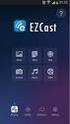 EZCAST M2 MANUALE UTENTE IOS Una volta accesa, la chiavetta mostra la schermata principale con le seguenti voci: 1. EZCast SSID: EZCast-xxxxxxxx, password:xxxxxxxx. 2. Per gli utenti Windows/Mac, è possible
EZCAST M2 MANUALE UTENTE IOS Una volta accesa, la chiavetta mostra la schermata principale con le seguenti voci: 1. EZCast SSID: EZCast-xxxxxxxx, password:xxxxxxxx. 2. Per gli utenti Windows/Mac, è possible
